PPT快速去除图片背景的教程 ppt图片如何去除背景图片
![]() admin2023-04-16【电脑办公】浏览:223
admin2023-04-16【电脑办公】浏览:223
如何在PPT快速去除图片背景?处理图片时,有很多的软件可以来完成操作,ppt也可以对图片进行编辑,今天小编就带领大家一起学习下PPT快速去除图片背景的教程。

PowerPoint2017简体中文免费完整版
类型:办公软件大小:60.7MB语言:简体中文时间:2016-12-12查看详情PPT快速去除图片背景的教程:
1、首先bai我们打开电脑里的PPT软件新建一个PPT,比如我想在下面的PPT 中插入一个奔马zhuan的图片。首先,需要点击菜单【插入】选项下的【图片】选项。
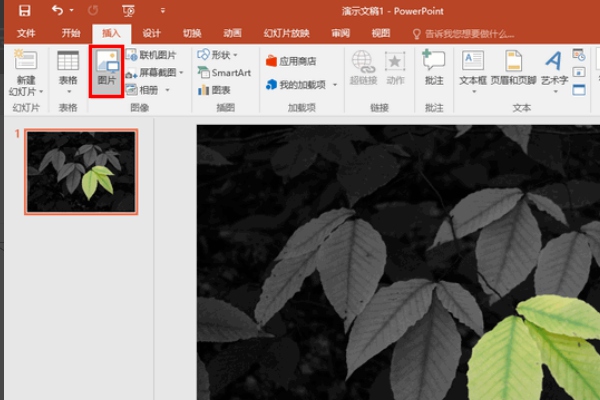
2、再在打开的对话框中找到含有奔马的图片,将其插入到 PPT 中来。

3、接下来,可以拖动图片四周的控制点,将图片调整为适当的大小。

4、大小调整好后,我们就来去除图片的背景。我们先选中要处理的图片,再点击菜单【删除背景】。

5、这时,系统会自动用一个高亮的颜色(我这里是紫色)将背景标示出来。不过,大家都可以看到,在我这个示例中,中间仍有一小块黑色区域没有包括在内。

6、因此我们需要手动将这块区域包括进来,首先点击菜单项【标志要删除的区域】,将鼠标的光标移动到未包括进来的区域,再在里面点击一下。

7、现在,需要标记的背景就全部被高亮显示了。此时,我们点击菜单【保存更改】,就会将标记出来的背景全部去掉了。
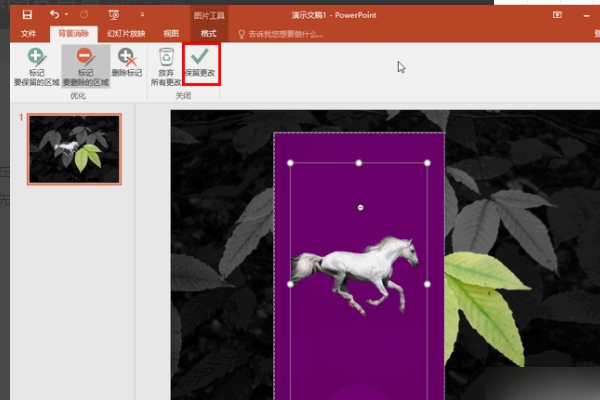
8、最后我们可以看到奔马图片的背景已经被删除了。
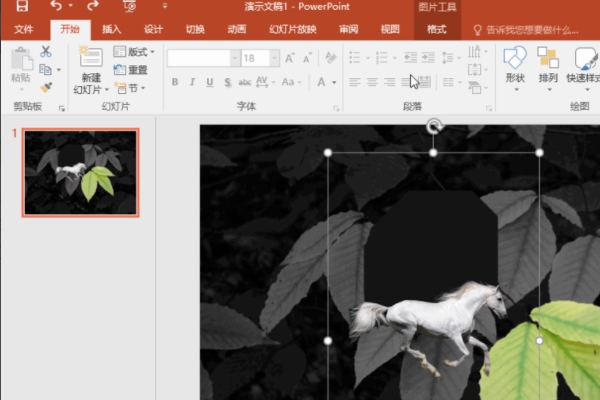
以上就是小编给大家带来的PPT快速去除图片背景的教程,更多精彩内容请关注脚本之家网站。

热评文章
企业微信分屏老师能看到吗 企业微信切屏老师能看见吗
excel如何批量输入求和公式 excel批量输入求
罗技驱动win7能用吗 罗技鼠标支持win7系统吗
打印机驱动卸载干净教程 打印机驱动怎样卸载干净
显卡驱动更新小技巧,让你的电脑运行更稳定
手机系统声音不起眼,但很重要 手机系统声音有的,但